2019 TOYOTA PROACE CITY VERSO USB
[x] Cancel search: USBPage 250 of 272

250
Utilizando o teclado virtual, insira Wi-Fi rede "Código” e "Palavra-passe".Pressione "OK" para estabelecer uma ligação entre o smartphone e o sistema do veículo.
NOTIC E
Restrições de utilização:– Com CarPlay®, a partilha de ligação só
está disponível com uma Wi-Fi ligação.– Com MirrorLinkTM, a partilha de ligação só está disponível com uma USB ligação.A qualidade dos serviços depende da qualidade da ligação de rede.
Autorizar o envio de
informações
Pressione Regulações para visualizar a página principal.Pressione "OPÇÕES" tecla para aceder à página secundária.Selecione "Configuração sistema".
Selecione "Modo Privado” separador.
OUPressione "Notificações".
Pressione "Modo Privado".
DE SEGUIDA
Ativar ou desativar:
– "Sem partilha (dados, posição do veículo)".– “Apenas partilha de dados"– "Partilha de dados e posição do veículo"
Configurações específicas
para a navegação
relacionada
Pressione Navegação para visualizar a página principal.Pressione "MENU" tecla para aceder à página secundária.Selecione "Regulações".
Selecione "Mapa” separador.
Ativar ou desativar:– "Autorizar a declaração das zonas de perigo".– "Conselho de fim de trajeto a pé".Estas configurações têm de ser definidas para
cada perfil.Pressione "OK” para confirmar a sua seleção.Selecione "Alertas” separador.
Ativar ou desativar:
– "Avisar parque de estacionamento próximo".– "Alerta estação de serviço".– “Alertar sobre zonas de risco" de seguida, pressione o ícone de aviso (triângulo) para configurar os alertas.– "Difundir um alerta sonoro".– "Informar sobre proximidade POI 1".– "Informar sobre proximidade POI 2".Pressione “OK” para confirmar a sua seleção.
NOTIC E
O "Notificações", na barra superior estão sempre disponíveis.
NOTIC E
Dependendo da legislação aplicável e da subscrição do serviço, o alerta de zona de perigo pode ser exibido ou não.
Quando a indicação "TOMTOM TRAFFIC” aparecer, os serviços estão disponíveis.
Page 252 of 272
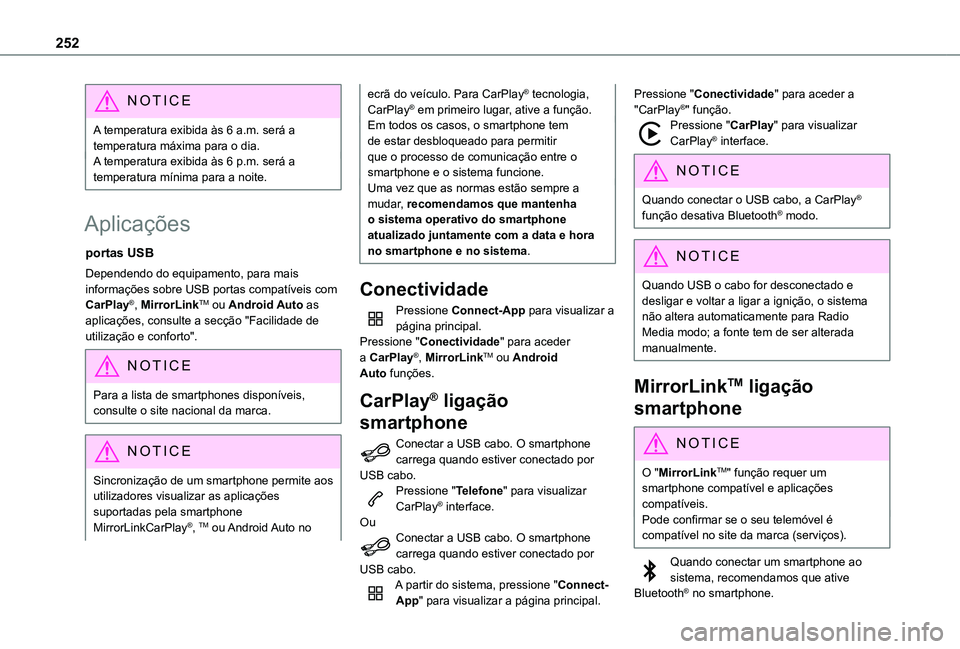
252
NOTIC E
A temperatura exibida às 6 a.m. será a temperatura máxima para o dia.A temperatura exibida às 6 p.m. será a temperatura mínima para a noite.
Aplicações
portas USB
Dependendo do equipamento, para mais informações sobre USB portas compatíveis com CarPlay®, MirrorLinkTM ou Android Auto as aplicações, consulte a secção "Facilidade de utilização e conforto".
NOTIC E
Para a lista de smartphones disponíveis, consulte o site nacional da marca.
NOTIC E
Sincronização de um smartphone permite aos utilizadores visualizar as aplicações suportadas pela smartphone MirrorLinkCarPlay®, TM ou Android Auto no
ecrã do veículo. Para CarPlay® tecnologia, CarPlay® em primeiro lugar, ative a função.Em todos os casos, o smartphone tem de estar desbloqueado para permitir que o processo de comunicação entre o smartphone e o sistema funcione.Uma vez que as normas estão sempre a mudar, recomendamos que mantenha o sistema operativo do smartphone atualizado juntamente com a data e hora no smartphone e no sistema.
Conectividade
Pressione Connect-App para visualizar a página principal.Pressione "Conectividade" para aceder a CarPlay®, MirrorLinkTM ou Android Auto funções.
CarPlay® ligação
smartphone
Conectar a USB cabo. O smartphone
carrega quando estiver conectado por USB cabo.Pressione "Telefone" para visualizar CarPlay® interface.OuConectar a USB cabo. O smartphone carrega quando estiver conectado por USB cabo.A partir do sistema, pressione "Connect-
App" para visualizar a página principal.
Pressione "Conectividade" para aceder a "CarPlay®" função.Pressione "CarPlay" para visualizar CarPlay® interface.
NOTIC E
Quando conectar o USB cabo, a CarPlay® função desativa Bluetooth® modo.
NOTIC E
Quando USB o cabo for desconectado e desligar e voltar a ligar a ignição, o sistema não altera automaticamente para Radio Media modo; a fonte tem de ser alterada manualmente.
MirrorLinkTM ligação
smartphone
NOTIC E
O "MirrorLinkTM" função requer um smartphone compatível e aplicações compatíveis.Pode confirmar se o seu telemóvel é compatível no site da marca (serviços).
Quando conectar um smartphone ao sistema, recomendamos que ative Bluetooth® no smartphone.
Page 253 of 272
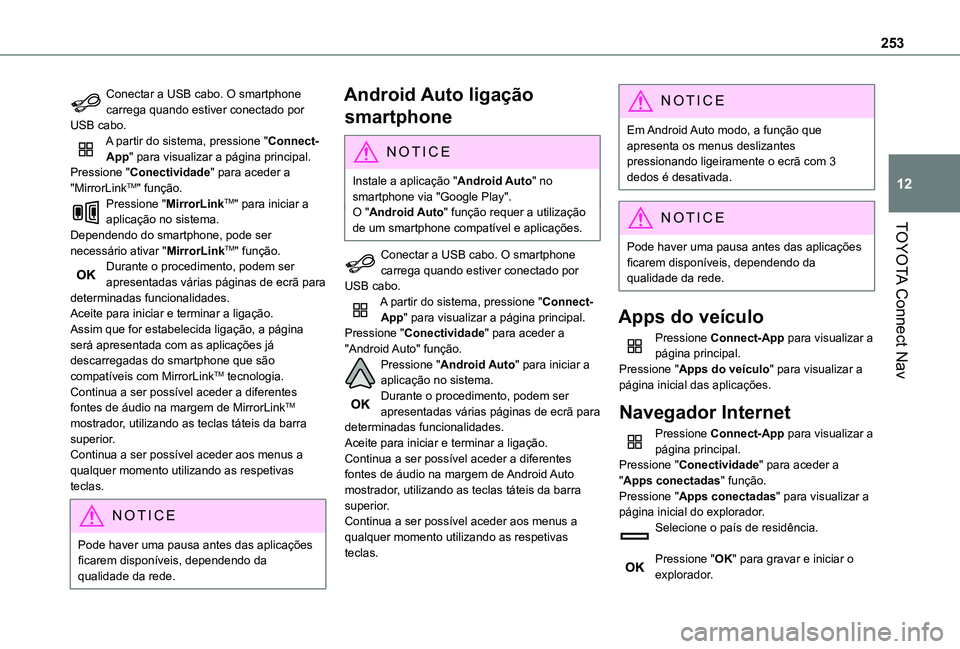
253
TOYOTA Connect Nav
12
Conectar a USB cabo. O smartphone carrega quando estiver conectado por USB cabo.A partir do sistema, pressione "Connect-App" para visualizar a página principal.Pressione "Conectividade" para aceder a "MirrorLinkTM" função.Pressione "MirrorLinkTM" para iniciar a aplicação no sistema.Dependendo do smartphone, pode ser necessário ativar "MirrorLinkTM" função.Durante o procedimento, podem ser apresentadas várias páginas de ecrã para determinadas funcionalidades.Aceite para iniciar e terminar a ligação.Assim que for estabelecida ligação, a página será apresentada com as aplicações já descarregadas do smartphone que são compatíveis com MirrorLinkTM tecnologia.Continua a ser possível aceder a diferentes fontes de áudio na margem de MirrorLinkTM mostrador, utilizando as teclas táteis da barra superior.
Continua a ser possível aceder aos menus a qualquer momento utilizando as respetivas teclas.
NOTIC E
Pode haver uma pausa antes das aplicações ficarem disponíveis, dependendo da qualidade da rede.
Android Auto ligação
smartphone
NOTIC E
Instale a aplicação "Android Auto" no smartphone via "Google Play".O "Android Auto" função requer a utilização de um smartphone compatível e aplicações.
Conectar a USB cabo. O smartphone carrega quando estiver conectado por USB cabo.A partir do sistema, pressione "Connect-App" para visualizar a página principal.Pressione "Conectividade" para aceder a "Android Auto" função.Pressione "Android Auto" para iniciar a aplicação no sistema.Durante o procedimento, podem ser apresentadas várias páginas de ecrã para determinadas funcionalidades.Aceite para iniciar e terminar a ligação.Continua a ser possível aceder a diferentes fontes de áudio na margem de Android Auto mostrador, utilizando as teclas táteis da barra superior.Continua a ser possível aceder aos menus a qualquer momento utilizando as respetivas teclas.
NOTIC E
Em Android Auto modo, a função que apresenta os menus deslizantes pressionando ligeiramente o ecrã com 3 dedos é desativada.
NOTIC E
Pode haver uma pausa antes das aplicações ficarem disponíveis, dependendo da qualidade da rede.
Apps do veículo
Pressione Connect-App para visualizar a página principal.Pressione "Apps do veículo" para visualizar a página inicial das aplicações.
Navegador Internet
Pressione Connect-App para visualizar a página principal.Pressione "Conectividade" para aceder a "Apps conectadas" função.Pressione "Apps conectadas" para visualizar a página inicial do explorador.Selecione o país de residência.
Pressione "OK" para gravar e iniciar o explorador.
Page 255 of 272
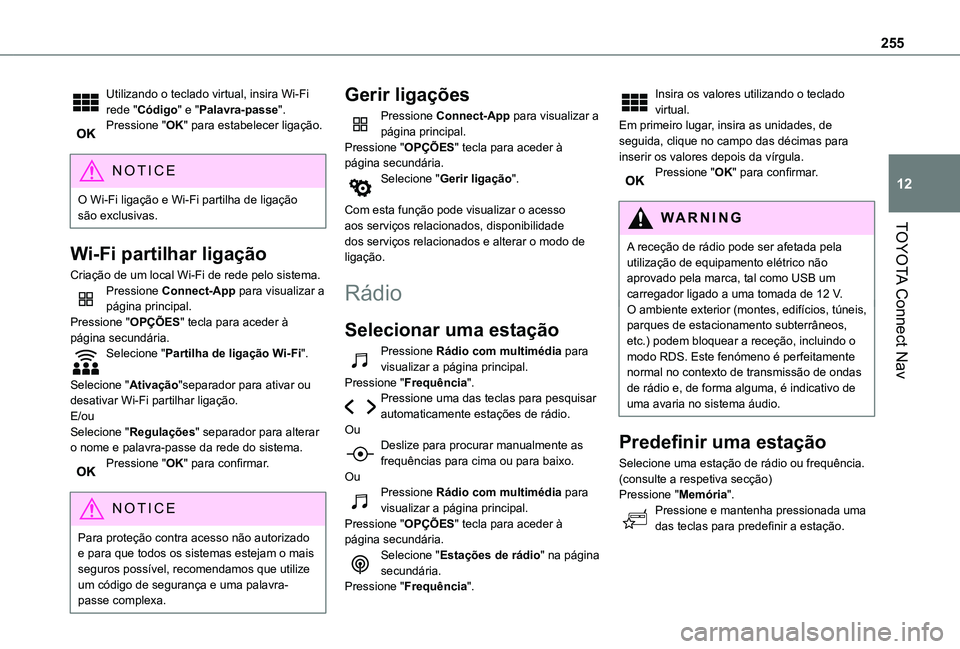
255
TOYOTA Connect Nav
12
Utilizando o teclado virtual, insira Wi-Fi rede "Código" e "Palavra-passe".Pressione "OK" para estabelecer ligação.
NOTIC E
O Wi-Fi ligação e Wi-Fi partilha de ligação são exclusivas.
Wi-Fi partilhar ligação
Criação de um local Wi-Fi de rede pelo sistema.Pressione Connect-App para visualizar a página principal.Pressione "OPÇÕES" tecla para aceder à página secundária.Selecione "Partilha de ligação Wi-Fi".
Selecione "Ativação"separador para ativar ou desativar Wi-Fi partilhar ligação.E/ouSelecione "Regulações" separador para alterar o nome e palavra-passe da rede do sistema.Pressione "OK" para confirmar.
NOTIC E
Para proteção contra acesso não autorizado
e para que todos os sistemas estejam o mais seguros possível, recomendamos que utilize um código de segurança e uma palavra-passe complexa.
Gerir ligações
Pressione Connect-App para visualizar a página principal.Pressione "OPÇÕES" tecla para aceder à página secundária.Selecione "Gerir ligação".
Com esta função pode visualizar o acesso aos serviços relacionados, disponibilidade dos serviços relacionados e alterar o modo de ligação.
Rádio
Selecionar uma estação
Pressione Rádio com multimédia para visualizar a página principal.Pressione "Frequência".Pressione uma das teclas para pesquisar automaticamente estações de rádio.Ou
Deslize para procurar manualmente as frequências para cima ou para baixo.OuPressione Rádio com multimédia para visualizar a página principal.Pressione "OPÇÕES" tecla para aceder à página secundária.Selecione "Estações de rádio" na página secundária.Pressione "Frequência".
Insira os valores utilizando o teclado virtual.Em primeiro lugar, insira as unidades, de seguida, clique no campo das décimas para inserir os valores depois da vírgula.Pressione "OK" para confirmar.
WARNI NG
A receção de rádio pode ser afetada pela utilização de equipamento elétrico não aprovado pela marca, tal como USB um carregador ligado a uma tomada de 12 V.O ambiente exterior (montes, edifícios, túneis, parques de estacionamento subterrâneos, etc.) podem bloquear a receção, incluindo o modo RDS. Este fenómeno é perfeitamente normal no contexto de transmissão de ondas de rádio e, de forma alguma, é indicativo de uma avaria no sistema áudio.
Predefinir uma estação
Selecione uma estação de rádio ou frequência.(consulte a respetiva secção)Pressione "Memória".Pressione e mantenha pressionada uma das teclas para predefinir a estação.
Page 257 of 272
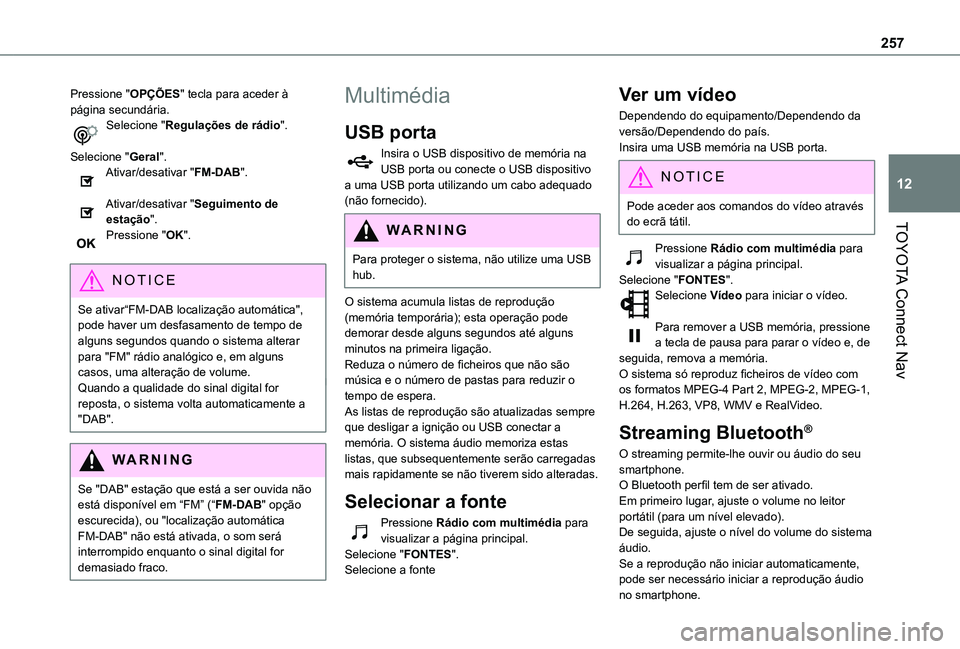
257
TOYOTA Connect Nav
12
Pressione "OPÇÕES" tecla para aceder à página secundária.Selecione "Regulações de rádio".
Selecione "Geral".Ativar/desativar "FM-DAB".
Ativar/desativar "Seguimento de estação".Pressione "OK".
NOTIC E
Se ativar“FM-DAB localização automática", pode haver um desfasamento de tempo de alguns segundos quando o sistema alterar para "FM" rádio analógico e, em alguns casos, uma alteração de volume.Quando a qualidade do sinal digital for reposta, o sistema volta automaticamente a "DAB".
WARNI NG
Se "DAB" estação que está a ser ouvida não está disponível em “FM” (“FM-DAB" opção escurecida), ou "localização automática FM-DAB" não está ativada, o som será
interrompido enquanto o sinal digital for demasiado fraco.
Multimédia
USB porta
Insira o USB dispositivo de memória na USB porta ou conecte o USB dispositivo a uma USB porta utilizando um cabo adequado (não fornecido).
WARNI NG
Para proteger o sistema, não utilize uma USB hub.
O sistema acumula listas de reprodução (memória temporária); esta operação pode demorar desde alguns segundos até alguns minutos na primeira ligação.Reduza o número de ficheiros que não são música e o número de pastas para reduzir o tempo de espera.As listas de reprodução são atualizadas sempre que desligar a ignição ou USB conectar a memória. O sistema áudio memoriza estas listas, que subsequentemente serão carregadas mais rapidamente se não tiverem sido alteradas.
Selecionar a fonte
Pressione Rádio com multimédia para visualizar a página principal.Selecione "FONTES".Selecione a fonte
Ver um vídeo
Dependendo do equipamento/Dependendo da versão/Dependendo do país.Insira uma USB memória na USB porta.
NOTIC E
Pode aceder aos comandos do vídeo através do ecrã tátil.
Pressione Rádio com multimédia para visualizar a página principal.Selecione "FONTES".Selecione Vídeo para iniciar o vídeo.
Para remover a USB memória, pressione a tecla de pausa para parar o vídeo e, de seguida, remova a memória.O sistema só reproduz ficheiros de vídeo com os formatos MPEG-4 Part 2, MPEG-2, MPEG-1, H.264, H.263, VP8, WMV e RealVideo.
Streaming Bluetooth®
O streaming permite-lhe ouvir ou áudio do seu smartphone.O Bluetooth perfil tem de ser ativado.Em primeiro lugar, ajuste o volume no leitor portátil (para um nível elevado).De seguida, ajuste o nível do volume do sistema áudio.Se a reprodução não iniciar automaticamente, pode ser necessário iniciar a reprodução áudio no smartphone.
Page 258 of 272
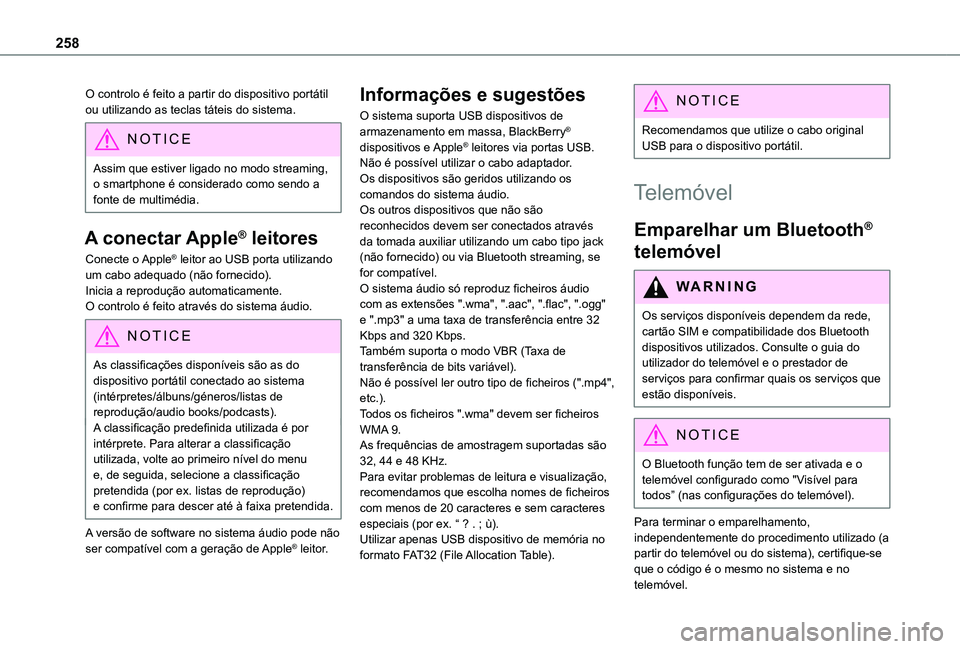
258
O controlo é feito a partir do dispositivo portátil ou utilizando as teclas táteis do sistema.
NOTIC E
Assim que estiver ligado no modo streaming, o smartphone é considerado como sendo a fonte de multimédia.
A conectar Apple® leitores
Conecte o Apple® leitor ao USB porta utilizando um cabo adequado (não fornecido).Inicia a reprodução automaticamente.O controlo é feito através do sistema áudio.
NOTIC E
As classificações disponíveis são as do dispositivo portátil conectado ao sistema (intérpretes/álbuns/géneros/listas de reprodução/audio books/podcasts).A classificação predefinida utilizada é por intérprete. Para alterar a classificação utilizada, volte ao primeiro nível do menu e, de seguida, selecione a classificação pretendida (por ex. listas de reprodução) e confirme para descer até à faixa pretendida.
A versão de software no sistema áudio pode não
ser compatível com a geração de Apple® leitor.
Informações e sugestões
O sistema suporta USB dispositivos de armazenamento em massa, BlackBerry® dispositivos e Apple® leitores via portas USB. Não é possível utilizar o cabo adaptador.Os dispositivos são geridos utilizando os comandos do sistema áudio.Os outros dispositivos que não são reconhecidos devem ser conectados através da tomada auxiliar utilizando um cabo tipo jack (não fornecido) ou via Bluetooth streaming, se for compatível.O sistema áudio só reproduz ficheiros áudio com as extensões ".wma", ".aac", ".flac", ".ogg" e ".mp3" a uma taxa de transferência entre 32 Kbps and 320 Kbps.Também suporta o modo VBR (Taxa de transferência de bits variável).Não é possível ler outro tipo de ficheiros (".mp4", etc.).Todos os ficheiros ".wma" devem ser ficheiros WMA 9.
As frequências de amostragem suportadas são 32, 44 e 48 KHz.Para evitar problemas de leitura e visualização, recomendamos que escolha nomes de ficheiros com menos de 20 caracteres e sem caracteres especiais (por ex. “ ? . ; ù).Utilizar apenas USB dispositivo de memória no formato FAT32 (File Allocation Table).
NOTIC E
Recomendamos que utilize o cabo original USB para o dispositivo portátil.
Telemóvel
Emparelhar um Bluetooth®
telemóvel
WARNI NG
Os serviços disponíveis dependem da rede, cartão SIM e compatibilidade dos Bluetooth dispositivos utilizados. Consulte o guia do utilizador do telemóvel e o prestador de serviços para confirmar quais os serviços que estão disponíveis.
NOTIC E
O Bluetooth função tem de ser ativada e o telemóvel configurado como "Visível para todos” (nas configurações do telemóvel).
Para terminar o emparelhamento, independentemente do procedimento utilizado (a
partir do telemóvel ou do sistema), certifique-se que o código é o mesmo no sistema e no telemóvel.
Page 262 of 272
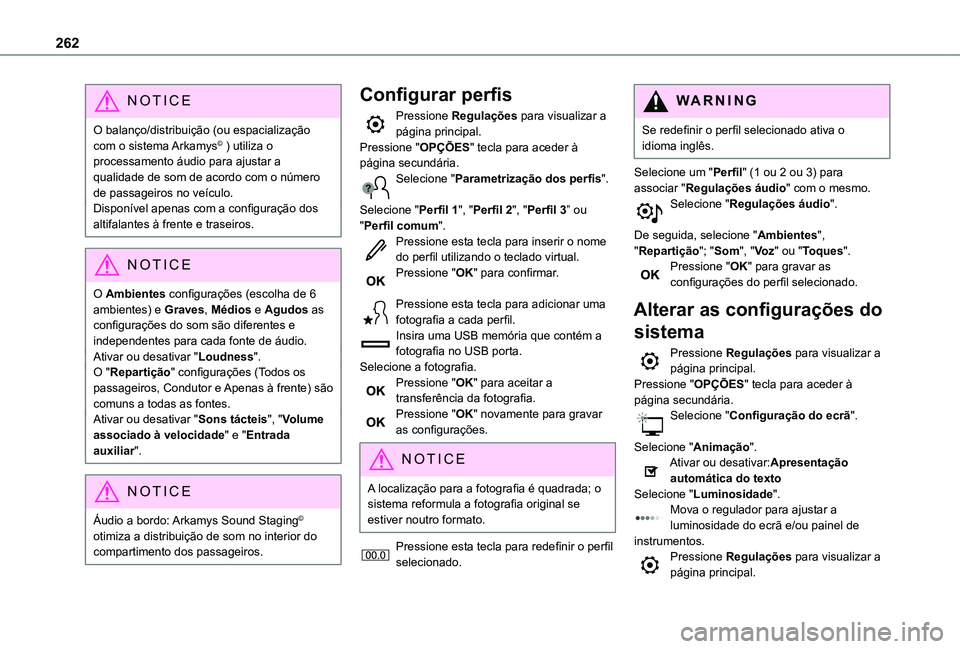
262
NOTIC E
O balanço/distribuição (ou espacialização com o sistema Arkamys© ) utiliza o processamento áudio para ajustar a qualidade de som de acordo com o número de passageiros no veículo.Disponível apenas com a configuração dos altifalantes à frente e traseiros.
NOTIC E
O Ambientes configurações (escolha de 6 ambientes) e Graves, Médios e Agudos as configurações do som são diferentes e independentes para cada fonte de áudio.Ativar ou desativar "Loudness".O "Repartição" configurações (Todos os passageiros, Condutor e Apenas à frente) são comuns a todas as fontes.Ativar ou desativar "Sons tácteis", "Volume associado à velocidade" e "Entrada auxiliar".
NOTIC E
Áudio a bordo: Arkamys Sound Staging© otimiza a distribuição de som no interior do
compartimento dos passageiros.
Configurar perfis
Pressione Regulações para visualizar a página principal.Pressione "OPÇÕES" tecla para aceder à página secundária.Selecione "Parametrização dos perfis".
Selecione "Perfil 1", "Perfil 2", "Perfil 3” ou "Perfil comum".Pressione esta tecla para inserir o nome do perfil utilizando o teclado virtual.Pressione "OK" para confirmar.
Pressione esta tecla para adicionar uma fotografia a cada perfil.Insira uma USB memória que contém a fotografia no USB porta.Selecione a fotografia.Pressione "OK" para aceitar a transferência da fotografia.Pressione "OK" novamente para gravar as configurações.
NOTIC E
A localização para a fotografia é quadrada; o sistema reformula a fotografia original se estiver noutro formato.
Pressione esta tecla para redefinir o perfil selecionado.
WARNI NG
Se redefinir o perfil selecionado ativa o idioma inglês.
Selecione um "Perfil" (1 ou 2 ou 3) para associar "Regulações áudio" com o mesmo.Selecione "Regulações áudio".
De seguida, selecione "Ambientes", "Repartição"; "Som", "Vo z" ou "Toques".Pressione "OK" para gravar as configurações do perfil selecionado.
Alterar as configurações do
sistema
Pressione Regulações para visualizar a página principal.Pressione "OPÇÕES" tecla para aceder à página secundária.Selecione "Configuração do ecrã".
Selecione "Animação".Ativar ou desativar:Apresentação automática do textoSelecione "Luminosidade".Mova o regulador para ajustar a luminosidade do ecrã e/ou painel de instrumentos.Pressione Regulações para visualizar a página principal.
Page 265 of 272
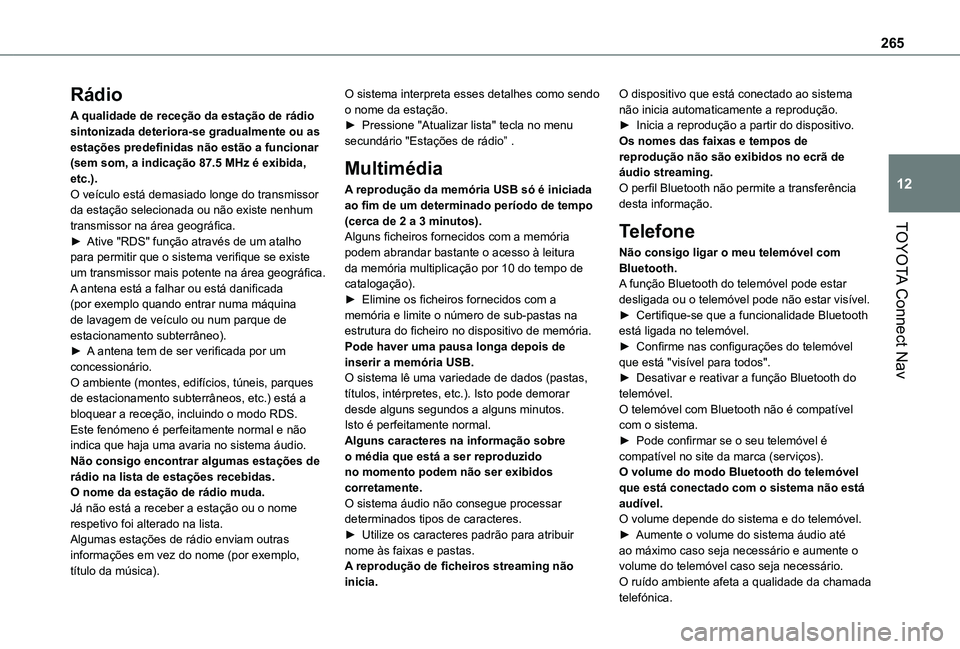
265
TOYOTA Connect Nav
12
Rádio
A qualidade de receção da estação de rádio sintonizada deteriora-se gradualmente ou as estações predefinidas não estão a funcionar (sem som, a indicação 87.5 MHz é exibida, etc.).O veículo está demasiado longe do transmissor da estação selecionada ou não existe nenhum transmissor na área geográfica.► Ative "RDS" função através de um atalho para permitir que o sistema verifique se existe um transmissor mais potente na área geográfica.A antena está a falhar ou está danificada (por exemplo quando entrar numa máquina de lavagem de veículo ou num parque de estacionamento subterrâneo).► A antena tem de ser verificada por um concessionário.O ambiente (montes, edifícios, túneis, parques de estacionamento subterrâneos, etc.) está a bloquear a receção, incluindo o modo RDS.Este fenómeno é perfeitamente normal e não
indica que haja uma avaria no sistema áudio.Não consigo encontrar algumas estações de rádio na lista de estações recebidas.O nome da estação de rádio muda.Já não está a receber a estação ou o nome respetivo foi alterado na lista.Algumas estações de rádio enviam outras informações em vez do nome (por exemplo, título da música).
O sistema interpreta esses detalhes como sendo o nome da estação.► Pressione "Atualizar lista" tecla no menu secundário "Estações de rádio” .
Multimédia
A reprodução da memória USB só é iniciada ao fim de um determinado período de tempo (cerca de 2 a 3 minutos).Alguns ficheiros fornecidos com a memória podem abrandar bastante o acesso à leitura da memória multiplicação por 10 do tempo de catalogação).► Elimine os ficheiros fornecidos com a memória e limite o número de sub-pastas na estrutura do ficheiro no dispositivo de memória.Pode haver uma pausa longa depois de inserir a memória USB.O sistema lê uma variedade de dados (pastas, títulos, intérpretes, etc.). Isto pode demorar desde alguns segundos a alguns minutos.Isto é perfeitamente normal.Alguns caracteres na informação sobre
o média que está a ser reproduzido no momento podem não ser exibidos corretamente.O sistema áudio não consegue processar determinados tipos de caracteres.► Utilize os caracteres padrão para atribuir nome às faixas e pastas.A reprodução de ficheiros streaming não inicia.
O dispositivo que está conectado ao sistema não inicia automaticamente a reprodução.► Inicia a reprodução a partir do dispositivo.Os nomes das faixas e tempos de reprodução não são exibidos no ecrã de áudio streaming.O perfil Bluetooth não permite a transferência desta informação.
Telefone
Não consigo ligar o meu telemóvel com Bluetooth.A função Bluetooth do telemóvel pode estar desligada ou o telemóvel pode não estar visível.► Certifique-se que a funcionalidade Bluetooth está ligada no telemóvel.► Confirme nas configurações do telemóvel que está "visível para todos".► Desativar e reativar a função Bluetooth do telemóvel.O telemóvel com Bluetooth não é compatível com o sistema.► Pode confirmar se o seu telemóvel é
compatível no site da marca (serviços).O volume do modo Bluetooth do telemóvel que está conectado com o sistema não está audível.O volume depende do sistema e do telemóvel.► Aumente o volume do sistema áudio até ao máximo caso seja necessário e aumente o volume do telemóvel caso seja necessário.O ruído ambiente afeta a qualidade da chamada
telefónica.